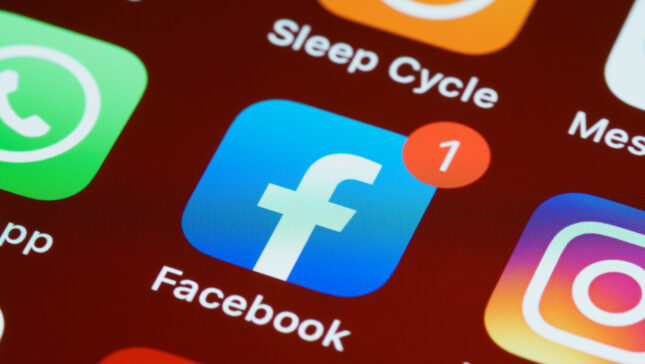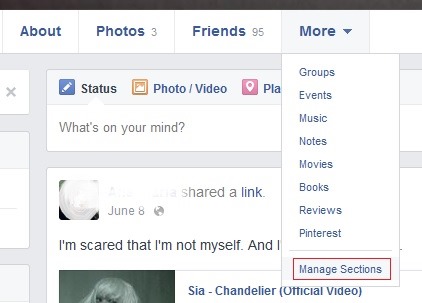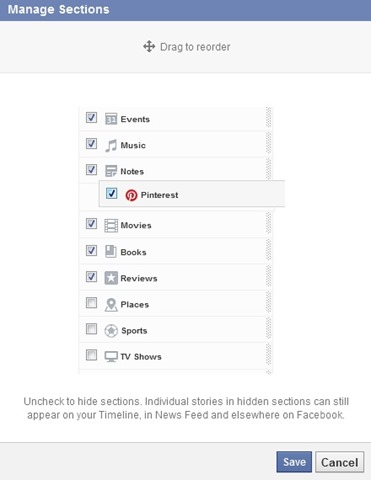برنامج تعليمي مفيد للغاية نرى فيه كيف يمكننا إعادة ترتيب ترتيب علامات التبويب والأقسام في الشريط الجانبي في الجدول الزمني Facebook.
متى فيسبوك قدَّم الجدول الزمني بدلاً من الجدار الكلاسيكي، علامات تبويب متوفرة في الشريط الجانبي على اليمين ، أدناه صورة الملف الشخصي (على سبيل المثال معلومات, صور, أصدقاء, ملحوظات) ، تم نقله مباشرة أدناه تغطية الصورة. بالإضافة إلى ذلك ، زاد عددهم ، حيث تمت إضافته علامات تبويب جديدة مثل موسيقى, أفلام, كتب, مجموعات, الأحداث وهكذا على هذه ، مرئية بشكل دائم هي علامات التبويب فقط عن, صور و أصدقاء، والباقي يجري تجميعها تحت علامة التبويب أكثر. لكن علامات التبويب هذه متوفرة أيضًا في شكل قسم في الشريط الجانبي عرض على يسار الجدول الزمني.
إذا كنت تريد ذلك تغيير ترتيب علامات التبويب مجمعة تحت أكثر للحصول على وصول أسرع إلى الأقسام تستخدم في كثير من الأحيان ، وأيضًا إذا كنت تريد ذلك إخفاء أقسام معينة حتى لا تكون مرئيًا من الجدول الزمني ، يمكنك القيام بذلك عن طريق اتباع التعليمات أدناه.
كيف يمكننا إعادة ترتيب ترتيب علامات تبويب Facebook Timeline (والأقسام المعروضة في الشريط الجانبي الزمني)؟
- قم بتسجيل الدخول إلى حسابك فيسبوك وفتح الجدول الزمني
- الفرعية تغطية الصورة انقر على علامة التبويب أكثر، ثم ، في أسفل القائمة المعروضة ، انقر فوق إدارة الأقسام
- في النافذة إدارة الأقسام معروضة ستلاحظ كل شيء الأقسام متوفر عرض عشوائيا
- بغرض يخفي عرض أقسام معينة في الجدول الزمني، ببساطة فك الأقسام ذات الصلة (لن يتم عرضها بعد الآن أكثر، ليس في الشريط الجانبي الجدول الزمني الخاص بك)
- بغرض إعادة ترتيب ترتيب الأقسام, يحذب من هؤلاء ووضعهم بالترتيب المطلوب
- بعد إجراء التغييرات المطلوبة ، انقر فوق يحفظ لكي يكون لهم تأثير
وجاهز! بهذه الطريقة يمكنك أعد ترتيب ترتيب الأقسام المعروضة في الشريط الجانبي الجدول الزمني وتحت علامة التبويب أكثر (تقع تحت صورة الغلاف).
ملاحظة: تذكر أن التحديثات التي تم إجراؤها على الأقسام المخفية الجدول الزمني ستستمر في عرضها في تغذية الأخبار ويمكن أن تظهر أيضًا في الجدول الزمني (لإخفائها في الجدول الزمني ، انقر فوق السهم المعروض في الزاوية اليمنى من التحديث وحدد الاختباء من الجدول الزمني).
إعدادات التخفي - كيفية إعادة ترتيب علامات التبويب والأقسام في Facebook Timeline